Excel表格是很多人工作中经常使用的办公软件,最近有小伙伴就在问Excel2013中怎么插入联机图片呢?今天,小编给大家带来Excel2013中插入联机图片的方法,想了解的朋友就一起看看今天的教程内容吧。
①启动Excel2013,单击插入—插图–联机图片。
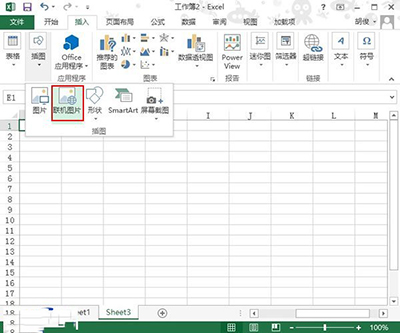
Excel2013
②弹出一个插入图片界面,点击office剪切画。
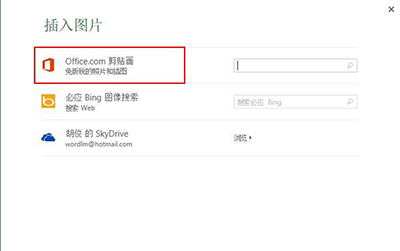
Excel2013自动保存功能怎么设置?
平时,我们在工作中使用Excel2013的时候,难免会碰到断电、突然关机的情况。如果没有设置自动保存,辛苦弄成的数据表格就会没有,那就真亏大了。所以今天,小编给大家介绍下Excel2013自动保存功能怎么设置,一起来看看吧。 具体做法如下: 1、打开Excel2013,单击“文件”按钮,然后
Excel2013
③输入要搜索的关键字,单击放大镜按钮,搜索完毕看到结果。
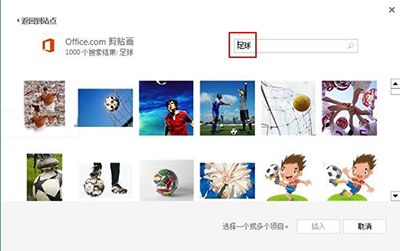
Excel2013
④选择一张,双击即可插入到Excel2013中去了。
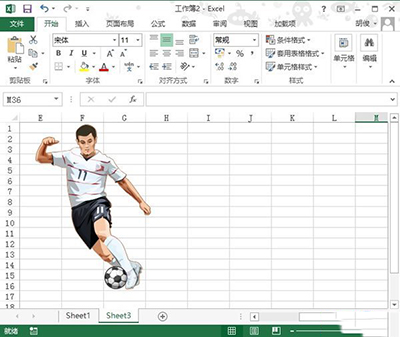
Excel2013
Excel2010表格行列怎么转换
现在,很多人在使用excel2010的时候,都遇到过不小心把行和列输错的情况。这个时候,你就需要将Excel表格行列转换。那么,Excel2010表格行列怎么转换?不懂这种方法的朋友们可以来学习一下Excel行列转换教程。 步骤一、选择需要转换为列的行区域 首先打开相应的工作表,选择需要转为列的行单元格区域,如图所






